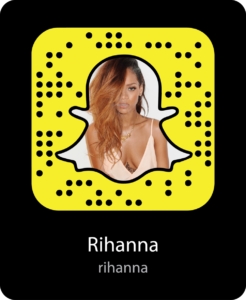మా సైట్ లో బూటబుల్ మాధ్యమం మరియు బూటు డిస్కులను సృష్టించేటప్పుడు చాలా సూచనలు ఉన్నాయి. వివిధ సాఫ్ట్వేర్లను ఉపయోగించి ఇది చేయవచ్చు. అంతేకాకుండా, ఈ విధిని నిర్వర్తించడమే ప్రధాన కార్యక్రమం.
ఎలా బూటబుల్ ఫ్లాష్ డ్రైవ్ బూట్ చేయదగినది
మీకు తెలిసినట్లుగా, బూటబుల్ USB ఫ్లాష్ డ్రైవ్ అనేది USB ఫ్లాష్ డ్రైవ్, ఇది డిస్క్గా మీ కంప్యూటర్చే నిర్ణయించబడుతుంది. సరళంగా, మీరు డిస్క్ను చొప్పించినట్లు సిస్టమ్ అనుకుంటుంది. ఉదాహరణకు, ల్యాప్టాప్లో ఫ్లాపీ డ్రైవ్ లేకుండా ఆపరేటింగ్ సిస్టమ్ను వ్యవస్థాపించేటప్పుడు ఈ పద్దతి అందుబాటులో ఉండదు.
మీరు మా సూచనలను ఉపయోగించి అటువంటి డ్రైవ్ సృష్టించవచ్చు.
పాఠం: బూటబుల్ USB ఫ్లాష్ డ్రైవ్ ఎలా సృష్టించాలి
బూటు డిస్కు ఆచరణాత్మకంగా బూటబుల్ USB ఫ్లాష్ డ్రైవ్ వలె ఉంటుంది, ఫైల్స్ డిస్క్ యొక్క మెమరీలో ఉంచుతారు తప్ప. ఏ సందర్భంలోనైనా, అక్కడ వాటిని కాపీ చేయడానికి సరిపోదు. మీ డ్రైవ్ బూటబుల్గా గుర్తించబడదు. అదే విషయం ఫ్లాష్ కార్డుతో జరుగుతుంది. మీ ప్రణాళికలను నెరవేర్చడానికి, మీరు ప్రత్యేక సాఫ్ట్వేర్ను ఉపయోగించాలి. దిగువ మీ బూటబుల్ USB ఫ్లాష్ డ్రైవ్ నుండి డిస్క్కి సులభంగా డేటాను బదిలీ చేయగల మూడు మార్గాలు ఉన్నాయి మరియు అదే సమయంలో అది బూటబుల్ చేయగలదు.
విధానం 1: అల్ట్రాసిస్
సమస్యను పరిష్కరించడానికి, మీరు కార్యక్రమం UltraISO ఉపయోగించవచ్చు. ఈ సాఫ్ట్వేర్ చెల్లించబడింది, కానీ ఇది ఒక విచారణ కాలం ఉంది.
- మీరు ప్రోగ్రామ్ యొక్క సంస్థాపన పూర్తి చేసిన తర్వాత, దాన్ని అమలు చేయండి. క్రింద ఉన్న ఫోటోలో చూపిన విధంగా మీరు ఒక విండోను చూస్తారు.
- బటన్ను క్లిక్ చేయండి "విచారణ కాలం". మీరు ప్రధాన ప్రోగ్రామ్ విండోను చూస్తారు. దీనిలో, దిగువ కుడి మూలలో మీరు మీ కంప్యూటర్లోని డిస్కుల జాబితాను మరియు ప్రస్తుతానికి దానితో అనుసంధానించబడిన అన్ని పరికరాలను చూడవచ్చు.
- మీ ఫ్లాష్ కార్డు కంప్యూటర్కు అనుసంధానించబడి, అంశంపై క్లిక్ చేయండి "బూట్స్ట్రాపింగ్".
- తరువాత, బటన్పై క్లిక్ చేయండి. "హార్డ్ డిస్క్ ఇమేజ్ సృష్టించండి".
- మీరు మీ ఫ్లాష్ డ్రైవ్ మరియు చిత్రం సేవ్ చేయబడే మార్గాన్ని ఎన్నుకునే డైలాగ్ బాక్స్ ను చూస్తారు. బటన్ నొక్కండి "మేక్".
- దిగువ కుడివైపు, విండోలో తదుపరి "కాటలాగ్" రూపొందించినవారు చిత్రంతో ఫోల్డర్ కనుగొని దానిపై క్లిక్ చేయండి. ఒక విండో విండోలో మీ ఎడమ వైపు కనిపిస్తుంది, డబుల్-క్లిక్ చేయండి.
- ప్రక్రియ పూర్తి వరకు వేచి ఉండండి. అప్పుడు డ్రాప్-డౌన్ మెన్యుకు వెళ్ళండి "సాధనాలు" మరియు ఒక అంశం ఎంచుకోండి "CD చిత్రం బర్న్".
- మీరు ఒక RW డిస్క్ను ఉపయోగిస్తుంటే, మీరు ముందుగా ఫార్మాట్ చెయ్యాలి. ఈ పేరా కోసం "డ్రైవ్" మీ డిస్క్ చేర్చబడ్డ డ్రైవ్ను ఎంచుకోండి, మరియు క్లిక్ చేయండి "వైప్ ఆఫ్".
- మీ డిస్క్ ఫైల్స్ క్లియర్ అయిన తరువాత, క్లిక్ చేయండి "బర్న్" మరియు ప్రక్రియ ముగింపు వరకు వేచి.
- మీ బూట్ డిస్క్ సిద్ధంగా ఉంది.








ఇవి కూడా చూడండి: మల్టీబూట్ ఫ్లాష్ డ్రైవ్ సృష్టించడం కోసం సూచనలు
విధానం 2: ImgBurn
ఈ కార్యక్రమం ఉచితముగా పంపిణీ చేయబడుతుంది. మీరు దానిని ఇన్స్టాల్ చేయాలి, మరియు ఆ డౌన్ లోడ్ ముందు. సంస్థాపన విధానం చాలా సులభం. ఇన్స్టాలర్ యొక్క సూచనలను అనుసరించడం సరిపోతుంది. ఇది ఇంగ్లీష్ లో ఉన్నప్పటికీ, ప్రతిదీ సహజమైన ఉంది.
- ImgBurn రన్. మీరు అంశాన్ని ఎంచుకోవలసిన ప్రదేశ విండోను చూస్తారు "ఫైల్స్ / ఫోల్డర్ల నుండి ఇమేజ్ ఫైల్ను సృష్టించు".
- ఫోల్డర్ శోధన ఐకాన్పై క్లిక్ చేయండి, సంబంధిత విండో తెరవబడుతుంది.
- దీనిలో, మీ USB డ్రైవ్ని ఎంచుకోండి.
- ఫీల్డ్ లో "గమ్యం" ఫైల్ ఐకాన్ పై క్లిక్ చేసి, చిత్రం పేరు పెట్టండి మరియు సేవ్ చేయబడిన ఫోల్డర్ను ఎంచుకోండి.

దిగువన ఉన్న ఫోటోలో సేవ్ మార్గాన్ని ఎంచుకున్న విండోను చూపుతుంది.
- ఫైల్ సృష్టి చిహ్నంపై క్లిక్ చేయండి.
- విధానాన్ని పూర్తి చేసిన తర్వాత, ప్రధాన ప్రోగ్రామ్ స్క్రీన్కు తిరిగి వెళ్లి బటన్ను క్లిక్ చేయండి. "డిస్క్ కి ఇమేజ్ ఫైల్ను వ్రాయండి".
- అప్పుడు ఫైల్ శోధన విండోపై క్లిక్ చేసి డైరెక్టరీలో మీరు సృష్టించిన చిత్రాన్ని ఎంచుకోండి.

క్రింద చిత్రం ఎంపిక విండో. - చివరి దశ రికార్డు బటన్పై క్లిక్ చేయడం. విధానం తరువాత, మీ బూట్ డిస్కు సృష్టించబడుతుంది.







ఇవి కూడా చూడండి: TV కి ఫ్లాష్ డ్రైవ్ను కనెక్ట్ చేయడానికి అన్ని మార్గాలు
విధానం 3: పాస్మార్క్ చిత్రం USB
ఉపయోగించిన కార్యక్రమం ఉచితం. ఇది డెవలపర్ యొక్క అధికారిక వెబ్సైట్ నుండి డౌన్లోడ్ చేసుకోవచ్చు. సంస్థాపన విధానం సహజసిద్ధమైనది, ఇది ఏ సమస్యలను కలిగించదు.
అధికారిక వెబ్సైట్ పాస్మార్క్ చిత్రం USB
ఇన్స్టాలర్ సూచనలను అనుసరించండి. ఈ సాఫ్ట్వేర్ యొక్క పోర్టబుల్ వెర్షన్లు కూడా ఉన్నాయి. ఇది అమలు కావాలి, ఏదీ ఇన్స్టాల్ చేయబడదు. ఏదేమైనా, పాస్మార్క్ చిత్రం USB ని డౌన్ లోడ్ చేసుకోవడానికి, మీరు సాఫ్ట్వేర్ డెవలపర్ యొక్క సైట్లో నమోదు చేయాలి.
ఆపై ప్రతిదీ చాలా సులభం:
- పాస్ మార్క్ చిత్రం USB రన్ రన్. మీరు ప్రధాన ప్రోగ్రామ్ విండోను చూస్తారు. సాఫ్ట్వేర్ స్వయంచాలకంగా ప్రస్తుతానికి కనెక్ట్ చేయబడిన అన్ని ఫ్లాష్ డ్రైవ్లను గుర్తించింది. మీరు సరైనదాన్ని ఎంచుకోవాలి.
- ఆ తరువాత, అంశం ఎంచుకోండి "Usb నుండి చిత్రం సృష్టించు".
- తరువాత, ఫైల్ పేరును సెట్ చేసి దానిని సేవ్ చేయడానికి మార్గాన్ని ఎంచుకోండి. ఇది చేయుటకు, బటన్పై క్లిక్ చేయండి "బ్రౌజ్" మరియు కనిపించే విండోలో, ఫైల్ పేరును నమోదు చేయండి, అలాగే ఇది సేవ్ చేయబడిన ఫోల్డర్ను ఎంచుకోండి.

క్రింద పాస్ మార్క్ ఇమేజ్ USB లో ఇమేజ్ సేవింగ్ విండో. - అన్ని సన్నాహక విధానాలు నిర్వహించిన తరువాత, బటన్పై క్లిక్ చేయండి. "సృష్టించు" మరియు ప్రక్రియ ముగింపు వరకు వేచి.




దురదృష్టవశాత్తూ, ఈ ప్రయోజనం డిస్కులతో ఎలా పని చేయాలో తెలియదు. ఇది మీ ఫ్లాష్ కార్డు యొక్క బ్యాకప్ కాపీని సృష్టించడం కోసం మాత్రమే సరిపోతుంది. కూడా, పాస్మార్క్ చిత్రం USB ఉపయోగించి, మీరు .bin మరియు .iso ఫార్మాట్లలో చిత్రాల నుండి బూటబుల్ USB ఫ్లాష్ డ్రైవ్ సృష్టించవచ్చు.
దీని ఫలిత చిత్రాన్ని డిస్కునకు వ్రాయడానికి, మీరు మరొక సాఫ్టువేరును ఉపయోగించవచ్చు. ముఖ్యంగా, మీరు అల్ట్రాసియో ప్రోగ్రామ్ను ఉపయోగించాలని మేము సిఫార్సు చేస్తున్నాము. దానితో పని చేసే ప్రక్రియ ఇప్పటికే ఈ వ్యాసంలో వివరించబడింది. మీరు ఏడవ స్టెప్ బై స్టెప్ ఇన్స్ట్రక్షన్తో ప్రారంభించాలి.
పైన వివరించిన దశల వారీ సూచనలు ఖచ్చితముగా అనుసరించి, మీ బూటబుల్ USB ఫ్లాష్ డ్రైవ్ను బూటబుల్ డిస్కులోకి సులభంగా మలుపు చేయవచ్చు, మరింత ఖచ్చితంగా, ఒక డ్రైవ్ నుండి మరొకదానికి బదిలీ చేయండి.
ఇవి కూడా చూడండి: ఫ్లాష్ డ్రైవ్లో ఫోల్డర్లు మరియు ఫైళ్ళకు బదులుగా, సత్వరమార్గాలు కనిపించాయి: సమస్య పరిష్కారం